Das Toast-Anwendungsfenster
Das Toast-Fenster besteht aus der Menüleiste und einer Reihe von Registerkarten, über die Sie auf die Projekttypen zugreifen können. Wenn Sie einen Projekttyp auswählen, werden die Toast-Komponenten angezeigt, die Sie für den Projektablauf benötigen, oder es wird die entsprechende Anwendung geöffnet.
Startseite
Die Standardregisterkarte ist Startseite. Ein Klick auf die Registerkarte Startseite zeigt die Startseite an, wo Sie Verknüpfungen zu Ihren bevorzugten Projekttypen anheften können, um schnell darauf zuzugreifen.

Projektkategorien
Rechts neben der Startseite werden oben auf dem Bildschirm Projektkategorien angezeigt: Brennen, Kopieren, Kopieren, Aufnehmen, Bearbeiten, Schützen
Wenn Sie auf eine dieser Kategorie-Registerkarten klicken, wird eine entsprechende Seite geöffnet, über die Sie auf zugehörige Projekttypen zugreifen können.
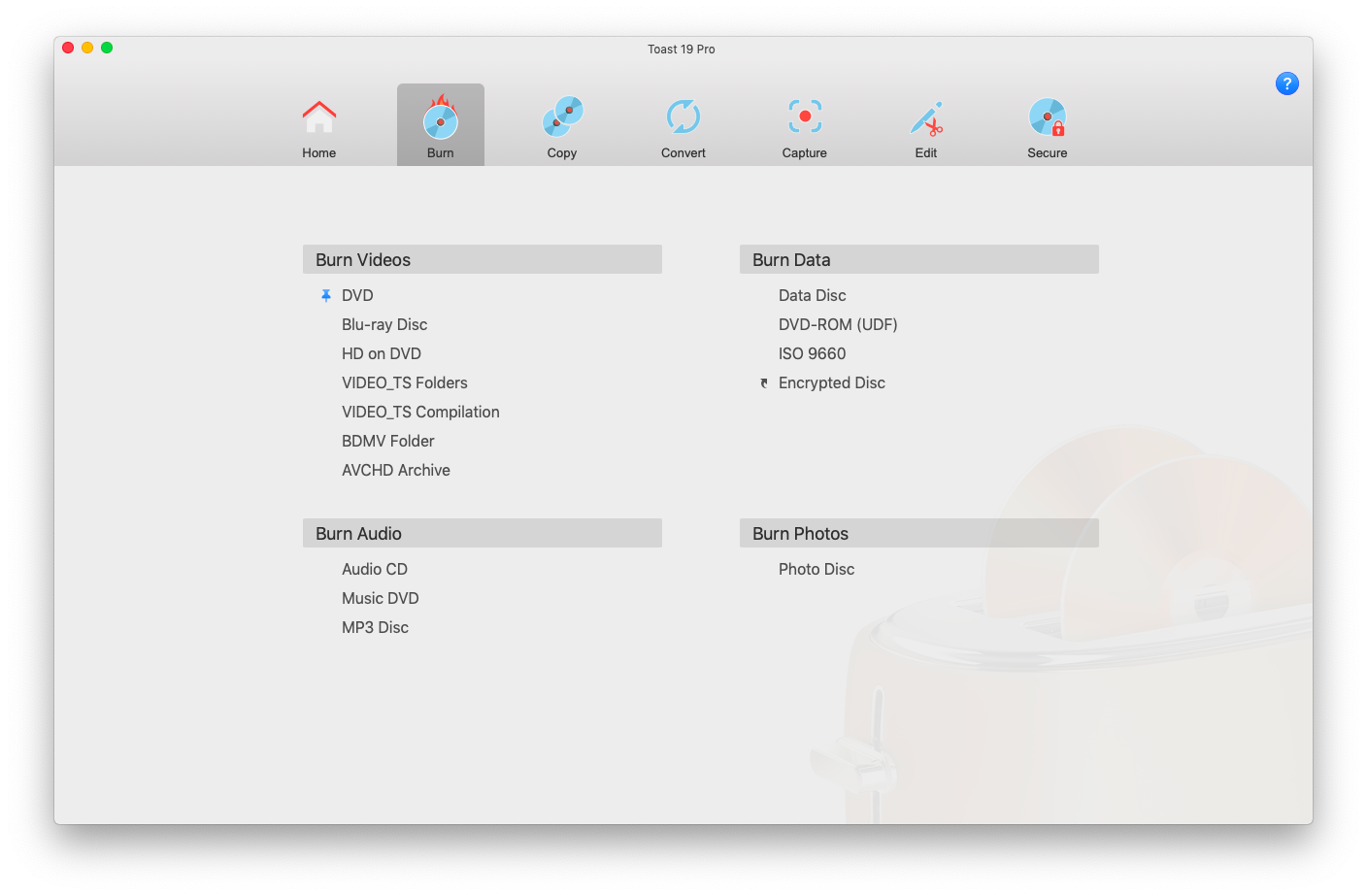
Die folgenden Symbole können neben Projekttypen angezeigt werden:
• Stecknadel-Symbol: Zeigt einen Projekttyp an, der auf Ihrer Startseite angeheftet ist.
• Pfeil-Symbol: Zeigt an, dass für diesen Projekttyp eine separate Anwendung geöffnet wird.
Hinweis: Wird der Projekttyp der Startseite als Verknüpfung hinzugefügt, wird das Pfeil-Symbol durch ein Stecknadel-Symbol ersetzt.
1 Führen Sie einen der folgenden Schritte durch:
• Eine Verknüpfung aus der Startseite entfernen: Klicken Sie auf eine beliebige Registerkarte und klicken Sie anschließend auf das blaue Stecknadel-Symbol neben dem Projekttyp, den Sie aus der Startseite entfernen möchten.
• Der Startseite eine Verknüpfung hinzufügen: Klicken Sie auf eine Kategorie-Registerkarte, fahren Sie mit dem Mauszeiger über einen Projekttyp und klicken Sie auf das blaue Stecknadel-Symbol, das eingeblendet wird.
Hinweis: Sie können der Startseite bis zu acht Verknüpfungen hinzufügen; es wird eine Warnung angezeigt, die darauf hinweist, dass beim Hinzufügen einer neuen Verknüpfung die älteste Verknüpfung entfernt wird.
Allgemeine Komponenten im Projektfenster
Wenn Sie einen Projekttyp auswählen, werden die Toast-Komponenten angezeigt, die Sie für den Projektablauf benötigen, oder es wird die entsprechende Anwendung geöffnet. Das nachfolgende Beispiel (Brennen) erfasst einige Komponenten, die in vielen Toast-Arbeitsabläufen vorkommen.

Medien-Browser (1)
Mit dem Medien-Browser können Sie einfach nach Musik, Fotos, Video und andere Dateien suchen, und eine Vorschau anzeigen oder sie zu einem Toast-Projekt hinzufügen. Der Medien-Browser kann vom Toast-Hauptfenster getrennt werden, indem Sie auf das Symbol rechts neben der Schaltfläche Suchen klicken. Den Projekten können nur Dateitypen hinzugefügt werden, die unterstützt werden.
Inhaltsbereich (2)
Bei den meisten Projekttypen ist dies der Ort, an den Sie Ihre Dateien ziehen, um sie einem Projekt hinzuzufügen.
Ausgabeeinstellungen (3)
Hier können Sie die Einstellungen und Optionen für das aktuelle Projekt auswählen. Die verfügbaren Einstellungen entsprechen dem Projekttyp.
Speicherplatzanzeige und Disc-Typ (4)
Die Speicherplatzanzeige zeigt genau an, wie viel Inhalt Sie dem aktuellen Projekt hinzugefügt haben. Der Disc-Typ wir automatisch im Disc-Laufwerk erkannt, das Sie als Ziel auswählen. Wird er nicht automatisch erkannt, können Sie ihn über das Menü rechts neben der Speicherplatzanzeigenleiste festlegen. Die Speicherplatzanzeige wird für Ihre Ziel-Disc kalibriert.
Start-Schaltfläche (5)
Diese rote Schaltfläche rechts unten im Toast-Fenster startet das Brennen, Kopieren oder Konvertieren – die Beschriftung der Schaltfläche ändert sich je nach Projekttyp.